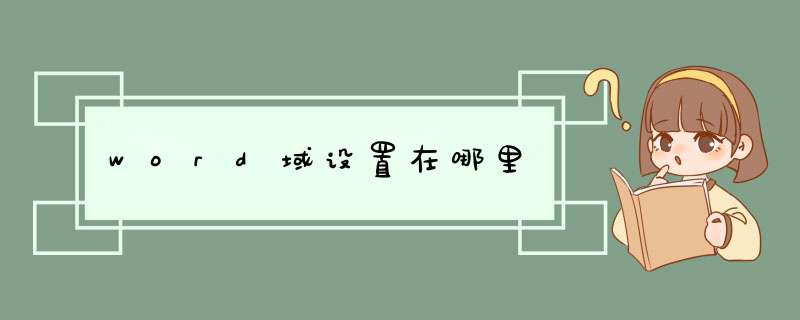
如下:
*** 作设备:戴尔电脑
*** 作系统:win10
*** 作软件:word2018
1、打开word,在工具栏点击插入,如图所示。
2、在插入选项下,点击文档部件,如图所示。
3、在d出的菜单栏,点击域,如图所示。
4、进入域界面,设置域后,点击确定,如图所示。
工具/材料:Microsoft Office Word2016版,Word文档。
1、首先选中Word文档,双击打开。
2、然后在该界面中,光标选中要进行域代码的位置。
3、其次在键盘上,同时按下ctrl+F9按键。
4、然后在该界面中,显示域代码设置框。
5、其次在该界面中,右键点击“编辑域”选项。
6、然后在该界面中,选中要使用的域名,显示对应的域代码。
7、其次在该界面中,点击“确定”按钮。
8、最后在该界面中,成功显示结果。
1.打开word文档
2.点击【插入】--【文档部件】--【域】
3.选择【类别】--【域名】--【域属性】
4.选择域之后,在文档中如果想改变域的内容,可以选择这个日期,然后在对话框里,选择编辑域。
5.或者切换成域代码
6.在打印文档的时候,需要自动更新内容里的日期。在word选项,找到【显示】。
7.在【打印前更新域】前的方框中打钩即可。
欢迎分享,转载请注明来源:内存溢出

 微信扫一扫
微信扫一扫
 支付宝扫一扫
支付宝扫一扫
评论列表(0条)